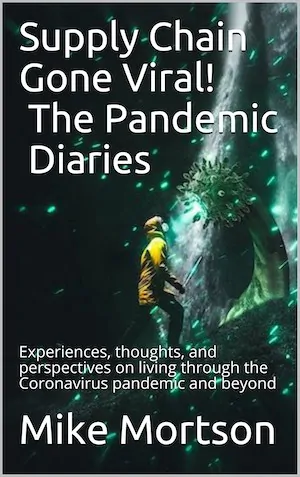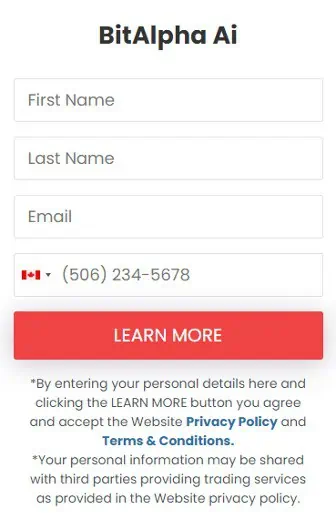آج کے دفتری کام میں، الیکٹرانک فائلوں کا استعمال رائج ہے، اور پی ڈی ایف سب سے مقبول فائل فارمیٹس میں سے ایک ہے۔ جب ہم وصول کرتے اور ڈاؤن لوڈ کرتے ہیں۔ PDF فائل، ہمیں اس پر جھلکیاں مل سکتی ہیں، جو دوسرے لوگوں کی تشریحات کے نشانات ہو سکتی ہیں۔
اگر آپ مفت، فوری اور آسان طریقوں کے بارے میں سوچ رہے ہیں تو آپ صفحہ کے بارے میں دائیں جانب ہیں۔ پی ڈی ایف سے جھلکیاں ہٹا دیں۔. اگرچہ زیادہ تر پی ڈی ایف ناظرین پی ڈی ایف فائل کو ہائی لائٹر کے ساتھ ڈیل کر سکتے ہیں، لیکن ان میں سے سبھی تک رسائی کے لیے آزاد نہیں ہیں۔
مندرجہ ذیل میں، ہم پی ڈی ایف میں نمایاں کرنے کے لیے ونڈوز، میک اور آن لائن پر قیمتی طریقے متعارف کرائیں گے۔ آپ ذیل میں مرحلہ وار ٹیوٹوریلز کا حوالہ دے سکتے ہیں۔
ونڈوز پر پی ڈی ایف سے ہائی لائٹس کو کیسے ہٹایا جائے۔
طریقہ 1. WorkinTool PDF Converter کے ساتھ PDF سے جھلکیاں ہٹا دیں۔
ورکن ٹول پی ڈی ایف کنورٹر ونڈوز سسٹم کے لیے ایک ورسٹائل پی ڈی ایف پروسیسر ہے۔ یہ مختلف پی ڈی ایف ایڈیٹنگ سافٹ ویئر میں نمایاں ہے کیونکہ یہ ہر قسم کی پی ڈی ایف پریشانیوں سے نمٹنے کے لیے 100% مفت ہے۔ یہ تقریباً تمام پی ڈی ایف حل فراہم کرتا ہے، جیسے فارمیٹس کو تبدیل کرنا، کمپریس کرنا، حفاظت کرنا، واٹر مارکس کو ہٹانا، برش سے ترمیم کرنا، ہائی لائٹر، ٹیکسٹ، تبصرہ وغیرہ۔
یہ ایک بدیہی یوزر انٹرفیس رکھتا ہے، جو آپ کو پی ڈی ایف سے تین مراحل میں ہائی لائٹس ہٹانے کی اجازت دیتا ہے، چاہے آپ اس کے نئے صارف ہوں۔ ڈیسک ٹاپ پی ڈی ایف کنورٹر میں فائل کے سائز یا استعمال کے وقت کی کوئی حد نہیں ہے، اور اس کے تمام صارفین بغیر کسی پوشیدہ کیچ کے اس کی جدید خصوصیات تک رسائی حاصل کر سکتے ہیں۔ آپ پروگرام کو مفت میں ڈاؤن لوڈ کر سکتے ہیں۔ ورکنگ ٹول سرکاری ویب سائٹ.
اسے حاصل کرنے کی کلیدی وجہ
- جامع پی ڈی ایف حل
- PDF فائلوں میں ترمیم کرنے کے لیے 100% مفت
- نیویگیٹ کرنے کے لیے یوزر انٹرفیس صاف کریں۔
- استعمال کرنے کی کوئی حد نہیں۔
اس سے بچنے کی اہم وجہ
- صرف ونڈوز صارفین کے لیے
ورکن ٹول پی ڈی ایف کنورٹر کے ساتھ پی ڈی ایف سے ہائی لائٹ کو کیسے ہٹایا جائے۔
مرحلہ ایکس اینوم ایکس۔ اپنے کمپیوٹر پر پروگرام انسٹال کریں اور اسے لانچ کریں۔ منتخب کریں۔ دیکھیں اور ترمیم کریں> پی ڈی ایف ایڈیٹر اور اپنی پی ڈی ایف فائل کو اپ لوڈ کرنے کے لیے چھوڑ دیں۔
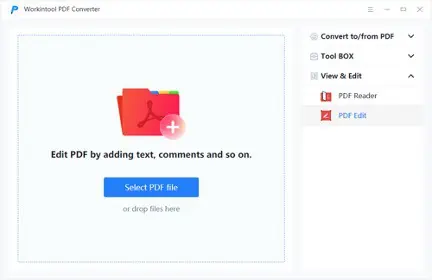
مرحلہ ایکس اینوم ایکس۔ نمایاں کردہ حصے پر کلک کریں جس میں آپ ترمیم کرنا چاہتے ہیں۔ پھر اوپر دائیں کونے میں ڈیلیٹ آئیکن کو دبائیں۔ جھلکیاں ہٹانے کے بعد، دبائیں۔ لوڈ نئی پی ڈی ایف فائل کو اپنے کمپیوٹر میں محفوظ کرنے کے لیے بٹن۔

طریقہ 2. مائیکروسافٹ ایج کا استعمال کرتے ہوئے پی ڈی ایف میں نمایاں نہ کریں۔
مائیکروسافٹ ایج ونڈوز صارفین کے لیے ڈیفالٹ براؤزر کے طور پر مشہور ہے۔ اس کا شکریہ، آپ تھرڈ پارٹی سافٹ ویئر انسٹال کیے بغیر پی ڈی ایف فائلوں میں ترمیم کر سکتے ہیں۔ یہ ہائی لائٹس کو ہٹانے، صفحات کو گھمانے، تبصرے کرنے وغیرہ میں موثر ہے لیکن اس کے مقابلے میں مائیکروسافٹ ایج صرف کچھ آسان تبدیلیاں کر سکتا ہے۔
جہاں تک جدید خصوصیات کا تعلق ہے، آپ کو پیشہ ور پی ڈی ایف ایڈیٹرز سے مدد مانگنی ہوگی۔ فرض کریں کہ آپ اپنے کمپیوٹر پر مائیکروسافٹ ایج نہیں ڈھونڈ سکتے ہیں۔ آپ اسے دوبارہ انسٹال کرنے کے لیے Microsoft اسٹور پر جا سکتے ہیں۔
اسے حاصل کرنے کی کلیدی وجہ
- کوئی تنصیب کی ضرورت نہیں ہے
- مفت رسائی
- کام کرنے میں آسان، یہاں تک کہ نئے صارفین کے لیے
اس سے بچنے کی اہم وجہ
- نسبتاً چند پی ڈی ایف ایڈیٹنگ ٹولز
- مستحکم نیٹ ورک کنکشن کی ضرورت ہے۔
مائیکروسافٹ ایج کے ساتھ پی ڈی ایف سے ہائی لائٹ کو کیسے ہٹایا جائے۔
مرحلہ ایکس اینوم ایکس۔ پی ڈی ایف فائل پر دائیں کلک کریں اور اسے Microsoft Edge کے ساتھ کھولنے کا انتخاب کریں۔

مرحلہ ایکس اینوم ایکس۔ نمایاں کردہ متن پر دائیں کلک کریں، پھر چنیں۔ نمایاں کریں> کوئی نہیں۔ اسے دور کرنے کے لیے. آخر میں، پر کلک کریں محفوظ کریں پی ڈی ایف دستاویز کو ہائی لائٹس کے بغیر محفوظ کرنے کے لیے بٹن۔

میک پر پی ڈی ایف میں نمایاں کرنے کا طریقہ
پیش نظارہ ایک تمام خصوصیات والا فائل پروسیسر ہے جو میک سسٹم کے ساتھ آتا ہے۔ یہ نہ صرف پی ڈی ایف فائلوں اور تصاویر کو کئی فارمیٹس میں کھولنے اور دیکھنے کی حمایت کرتا ہے بلکہ میڈیا کی ان اقسام میں آسان ترامیم بھی کر سکتا ہے۔ بنیادی طور پر، آپ پی ڈی ایف دستاویزات کو یکجا کرنے، فارم پُر کرنے اور دستخط کرنے، پی ڈی ایف فائلوں کو پاس ورڈ سے محفوظ رکھنے، تصویری فائلوں کو تبدیل کرنے وغیرہ کے لیے پیش نظارہ کا استعمال کر سکتے ہیں۔
یہ مطلوبہ خصوصیت پر تیزی سے نیویگیٹ کرنے کے لیے ایک سیدھا سادہ یوزر انٹرفیس پیش کرتا ہے۔ یہ سادہ ترامیم کو کاپی کرنے میں کارآمد ہے۔ لیکن یہ زیادہ پریمیم خصوصیات کے لیے موزوں نہیں ہو سکتا، جیسے کمپریس کرنا، ورڈ کو پی ڈی ایف میں تبدیل کرنا وغیرہ۔
اسے حاصل کرنے کی کلیدی وجہ
- میک سسٹم پر ڈیفالٹ
- مفت اور PDF دستاویزات میں ترمیم کرنا آسان ہے۔
- فوٹو ایڈیٹنگ کے لیے بھی
اس سے بچنے کی اہم وجہ
- پی ڈی ایف ایڈیٹنگ کی جدید خصوصیات کا فقدان
پیش نظارہ کا استعمال کرتے ہوئے پی ڈی ایف سے ہائی لائٹ کو کیسے ہٹایا جائے۔
مرحلہ ایکس اینوم ایکس۔ اپنے MacBook پر پی ڈی ایف فائل پر دائیں کلک کریں اور اسے پیش نظارہ کے ساتھ کھولیں منتخب کریں۔

مرحلہ ایکس اینوم ایکس۔ نمایاں کردہ حصہ کو منتخب کریں اور کلک کریں۔ ہائی لائٹ کو ہٹا دیں۔. پھر سیو بٹن کو دبائیں۔

پی ڈی ایف آن لائن سے ہائی لائٹس کو کیسے صاف کریں۔
بہت سے افسران آن لائن پی ڈی ایف ایڈیٹرز کو ترجیح دیتے ہیں، جس سے انہیں انسٹالیشن کے مسائل سے بچنے میں مدد مل سکتی ہے۔ شکر ہے، ورکن ٹول نے اپنے پی ڈی ایف کنورٹر کا آن لائن ورژن بھی دریافت کیا ہے۔ دی آن لائن ورکن ٹول پی ڈی ایف ایڈیٹر ڈیسک ٹاپ ورژن میں زیادہ تر خصوصیات پر مشتمل ہے۔ پی ڈی ایف میں ترمیم کرنا اور ترمیم شدہ فائلوں کو ڈاؤن لوڈ کرنا مکمل طور پر مفت ہے۔
آن لائن ٹول متعدد سسٹمز جیسے ونڈوز، میک، اینڈرائیڈ اور آئی فون کے ساتھ مطابقت رکھتا ہے۔ تاہم، چونکہ یہ ایک آن لائن ٹول ہے، اس لیے یہ اپ لوڈ کردہ فائل کے سائز کی حدود فراہم کرتا ہے۔ عام طور پر، آپ 50 MB کے اندر فائل اپ لوڈ کر سکتے ہیں۔ ایک بڑی پی ڈی ایف فائل پر کارروائی کرنے کی ضرورت ہے۔ اس کا ڈیسک ٹاپ ورژن ایک بہتر انتخاب ہے۔
اسے حاصل کرنے کی کلیدی وجہ
- PDFs میں ترمیم اور ڈاؤن لوڈ کرنے کے لیے مفت
- ہر قسم کے آلات کے ساتھ ہم آہنگ
- سافٹ ویئر کی تنصیب سے پاک
- مختلف ترمیمی حل
اس سے بچنے کی اہم وجہ
- اپ لوڈ کردہ پی ڈی ایف فائل کے سائز کی حدود
- ایک مستحکم نیٹ ورک کنکشن کی ضرورت ہے۔
ورکن ٹول آن لائن پی ڈی ایف ایڈیٹر کے ساتھ پی ڈی ایف سے ہائی لائٹ کو کیسے ہٹایا جائے۔
مرحلہ ایکس اینوم ایکس۔ آن لائن پی ڈی ایف ایڈیٹر کا صفحہ کھولیں، پھر اپنی پی ڈی ایف فائل کو فولڈر سے منتخب کرکے یا اسے گھسیٹ کر اپ لوڈ کریں۔

مرحلہ ایکس اینوم ایکس۔ جس ہائی لائٹ کو آپ ہٹانا چاہتے ہیں اس پر کلک کریں، پھر پیسٹ کریں۔ خارج کر دیں بٹن اور اسے حذف کرنے کی تصدیق کریں۔ پھر دبائیں لوڈ ترمیم شدہ پی ڈی ایف کو محفوظ کرنے کے لیے بٹن۔

ختم کرو
اگر آپ ناراض ہیں۔ پر روشنی ڈالی گئی ایک پر PDF فائل، یہاں کے حل یقینی طور پر آپ کو کچھ مدد دے سکتے ہیں۔ مذکورہ بالا تمام طریقے استعمال کرنے کے لیے بے لاگ ہیں۔ آپ اپنے سسٹم کے لیے ایک راستہ منتخب کر سکتے ہیں اور پی ڈی ایف کی مشکلات کا پتہ لگا سکتے ہیں۔
پی ڈی ایف مضمون سے جھلکیاں ہٹائیں اور یہاں شائع کرنے کی اجازت وانگ کی طرف سے فراہم کی گئی ہے۔ Workintool.com. اصل میں سپلائی چین گیم چینجر کے لیے لکھا گیا اور 2 مارچ 2023 کو شائع ہوا۔
- SEO سے چلنے والا مواد اور PR کی تقسیم۔ آج ہی بڑھا دیں۔
- پلیٹو ڈیٹا ڈاٹ نیٹ ورک ورٹیکل جنریٹو اے آئی۔ اپنے آپ کو بااختیار بنائیں۔ یہاں تک رسائی حاصل کریں۔
- پلیٹوآئ اسٹریم۔ ویب 3 انٹیلی جنس۔ علم میں اضافہ۔ یہاں تک رسائی حاصل کریں۔
- پلیٹو ای ایس جی۔ کاربن، کلین ٹیک، توانائی ، ماحولیات، شمسی، ویسٹ مینجمنٹ یہاں تک رسائی حاصل کریں۔
- پلیٹو ہیلتھ۔ بائیوٹیک اینڈ کلینیکل ٹرائلز انٹیلی جنس۔ یہاں تک رسائی حاصل کریں۔
- ماخذ: https://supplychaingamechanger.com/how-to-quickly-and-simply-remove-highlights-from-pdf-for-free/
- : ہے
- : ہے
- : نہیں
- 1
- 2%
- 2023
- 220
- 234
- 254
- 400
- 50
- a
- ہمارے بارے میں
- اوپر
- تک رسائی حاصل
- اعلی درجے کی
- کے بعد
- امداد
- تمام
- اجازت دے رہا ہے
- بھی
- کے درمیان
- an
- اور
- لوڈ، اتارنا Android
- کیا
- مضمون
- AS
- پوچھنا
- At
- سے اجتناب
- بنیادی طور پر
- BE
- کیونکہ
- نیچے
- بہتر
- براؤزر
- لیکن
- بٹن
- by
- کر سکتے ہیں
- نہیں کر سکتے ہیں
- پکڑو
- چین
- مبدل
- تبدیلیاں
- انتخاب
- میں سے انتخاب کریں
- واضح
- کلک کریں
- COM
- جمع
- آتا ہے
- تبصرہ
- تبصروں
- موازنہ
- ہم آہنگ
- کمپیوٹر
- کی توثیق
- پر مشتمل ہے
- تبدیل
- تبدیل کرنا
- کاپی
- کونے
- نمٹنے کے
- پہلے سے طے شدہ
- ضرور
- حذف
- ڈیسک ٹاپ
- دستاویز
- دستاویزات
- ڈاؤن لوڈ، اتارنا
- چھوڑ
- چھوڑنا
- آسان
- ایج
- ترمیم شدہ
- ترمیم سافٹ ویئر
- ایڈیٹر
- ایڈیٹرز
- موثر
- ہنر
- الیکٹرانک
- مکمل
- وغیرہ
- بھی
- وضاحت کی
- نمایاں کریں
- خصوصیات
- چند
- اعداد و شمار
- فائل
- فائلوں
- بھرنے
- مل
- کے بعد
- کے لئے
- فارمیٹ
- فارم
- مفت
- سے
- کھیل ہی کھیل میں
- کھیل مبدل
- عام طور پر
- دے دو
- Go
- ہے
- مدد
- یہاں
- پوشیدہ
- نمایاں کریں
- روشنی ڈالی گئی
- پر روشنی ڈالی گئی
- مارو
- کس طرح
- کیسے
- تاہم
- HTML
- HTTP
- HTTPS
- آئکن
- if
- تصویر
- in
- انسٹال
- تنصیب
- انسٹال کرنا
- انٹرفیس
- متعارف کرانے
- بدیہی
- فون
- مسائل
- IT
- میں
- قسم
- بڑے
- آخری
- شروع
- کی طرح
- حدود
- میک
- macbook
- بنا
- بنانا
- بہت سے
- مارچ
- مئی..
- میڈیا
- ذکر کیا
- طریقوں
- مائیکروسافٹ
- مائیکروسافٹ ایج
- زیادہ
- سب سے زیادہ
- سب سے زیادہ مقبول
- ایک سے زیادہ
- تشریف لے جارہا ہے
- تقریبا
- ضرورت ہے
- نیٹ ورک
- نئی
- نہیں
- of
- تجویز
- دفتر
- افسران
- سرکاری
- سرکاری ویب سائٹ
- on
- ایک
- آن لائن
- آن لائن ورژن
- صرف
- کھول
- کھولنے
- کام
- or
- اصل میں
- دیگر
- باہر
- صفحہ
- صفحات
- حصہ
- عوام کی
- اجازت
- تصویر
- لینے
- پلاٹا
- افلاطون ڈیٹا انٹیلی جنس
- پلیٹو ڈیٹا
- مقبول
- ہے
- کو ترجیح دیتے ہیں
- پریمیم
- کے تحفظ
- پریس
- موجودہ
- پیش نظارہ
- عمل
- پروسیسر
- پیشہ ورانہ
- پروگرام
- ممتاز
- حفاظت
- فراہم
- فراہم کرتا ہے
- شائع
- شائع
- فوری
- جلدی سے
- وجہ
- وصول
- کا حوالہ دیتے ہیں
- ہٹا
- کو ہٹانے کے
- ضرورت
- ٹھیک ہے
- دایاں کلک کریں
- محفوظ کریں
- منتخب
- منتخب
- سائن ان کریں
- سادہ
- صرف
- بعد
- سائز
- سافٹ ویئر کی
- حل
- کچھ
- مستحکم
- مراحل
- ذخیرہ
- براہ راست
- اس طرح
- موزوں
- فراہمی
- فراہمی کا سلسلہ
- کی حمایت کرتا ہے
- فرض کریں
- کے نظام
- سسٹمز
- متن
- شکریہ
- کہ
- ۔
- ان
- تو
- یہ
- تیسری پارٹی
- اگرچہ؟
- تین
- وقت
- کرنے کے لئے
- آج کا
- کے آلے
- سب سے اوپر
- سبق
- اقسام
- اپ لوڈ کردہ
- استعمال
- استعمال کی شرائط
- رکن کا
- صارف مواجہ
- صارفین
- کا استعمال کرتے ہوئے
- مختلف
- ورسٹائل
- ورژن
- ناظرین۔
- دیکھنے
- وانگ
- چاہتے ہیں
- کے watermarks
- راستہ..
- طریقوں
- we
- ویبپی
- ویب سائٹ
- اچھی طرح سے جانا جاتا ہے
- جب
- جس
- کھڑکیاں
- ساتھ
- کے اندر
- بغیر
- سوچ
- لفظ
- کام
- لکھا
- آپ
- اور
- زیفیرنیٹ